Sublime Text4(4126)常用功能和插件
#Sublime4插件很多,仁者见仁,智者见智,以下是我在开发中觉得极其有用而且简单快捷的几款插件,可能与我的工作性质有关系,大家可自行安装自己喜欢的插件.一、VI编辑器功能开启
首选项->设置->Preferences.sublime-settings文件->右侧{}中添加以下代码
"ignored_packages": [],设置VI默认进入模式为命令模式,而非输入模式,同样在以上文件中设置
"vintage_start_in_command_mode": true,设置背景线、关闭符号等自动实例、关闭命令自动补全,这是新手建议
"highlight_line": true,
"auto_complete": false,
"auto_match_enabled": false,到此VI编辑器设置完毕.
二、Sublime4中安装所有插件前必须先安装Package Control,操作如下
- 首先打开Sublime Text,使用快捷键Shift+Ctrl+P,弹出查找栏
- 在搜索框中直接输入关键字 install ,出现下拉选项
- 点击选择其中的:Install Package Control,等待安装
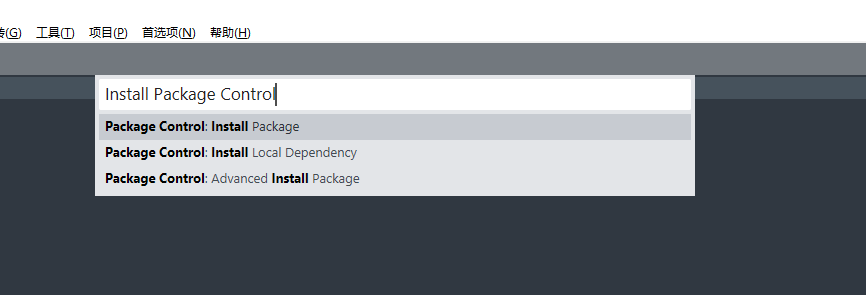
大家的下方会出现Install Package Control选项,我的因为已经安装过了
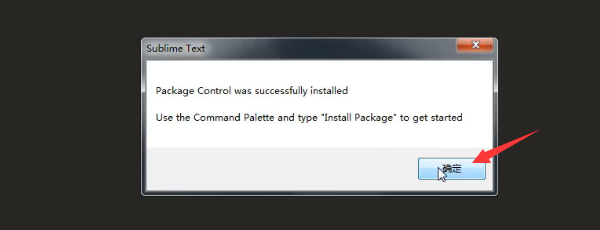
出现上图即说明Package Control已经安装完毕.
三、安装Web前端补全插件Emmet
1.ctrl+shift+p
2.install回车,出现插件安装框,如下图
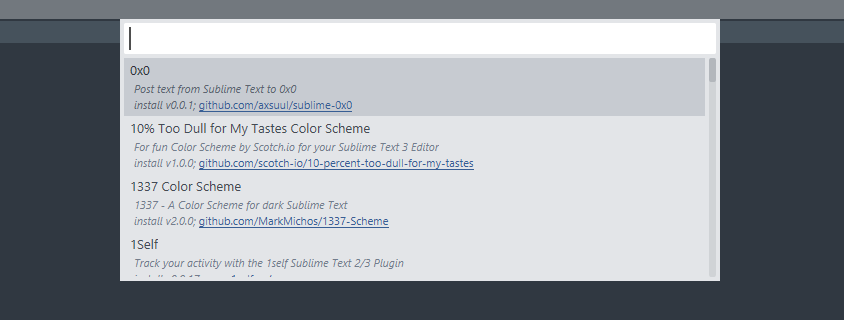
3.输入emmet v2.3.3,按上下键选中第一个Emmet插件,然后回车即可安装成功
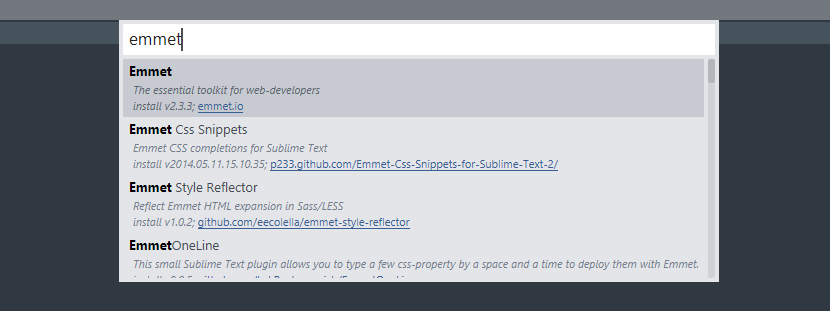
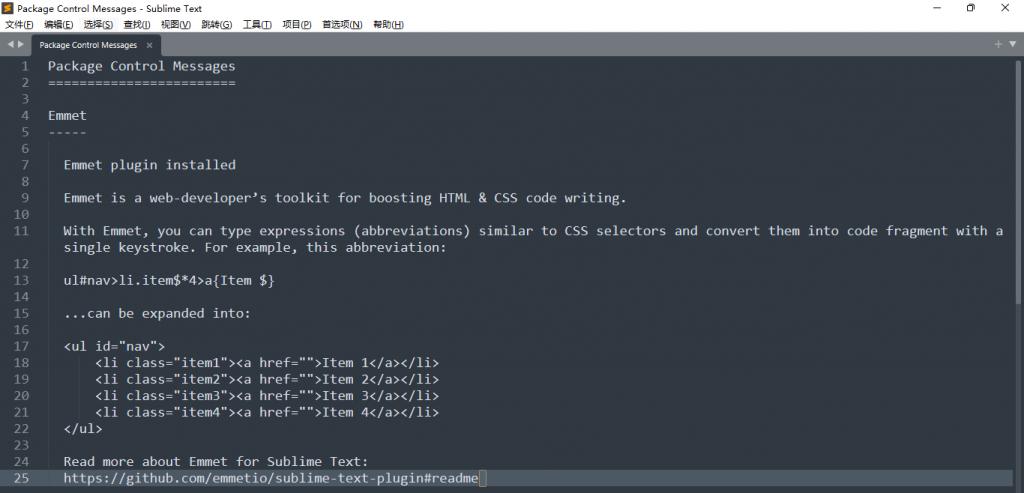
4.如何查看安装成功后的Emmet插件
ctrl+shift+p,然后输入list后,定位到List Packages回车,默认如果是第一个直接回车,不用特意定位
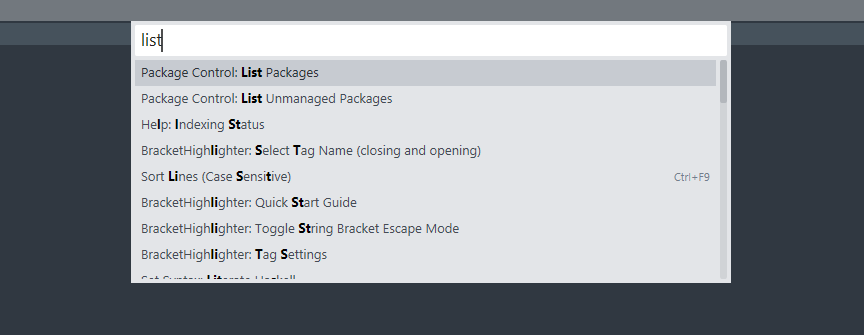
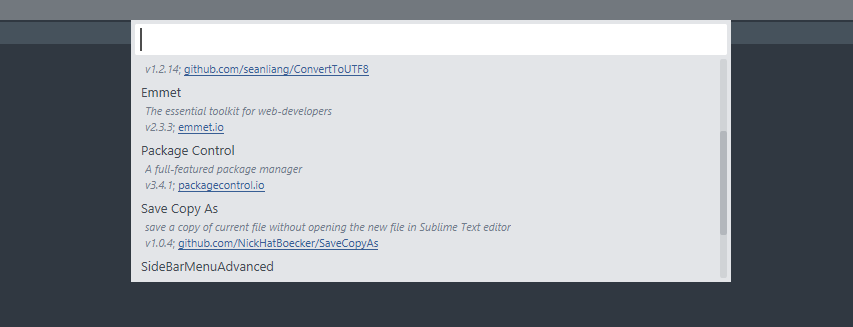
这样即可快速看到已经安装成功的插件.
5.如何删除已安装的插件
ctrl+shift+p,输入remove回车,上下键选中插件后回车即可删除.
四、安装ChineseLocalizations插件,方法与Emmet相同,不再赘述
#该插件是用来让Sublime4支持简单中文的,有很多新手对英文不太习惯插件安装成功后,帮助->language中选择简单中文即可
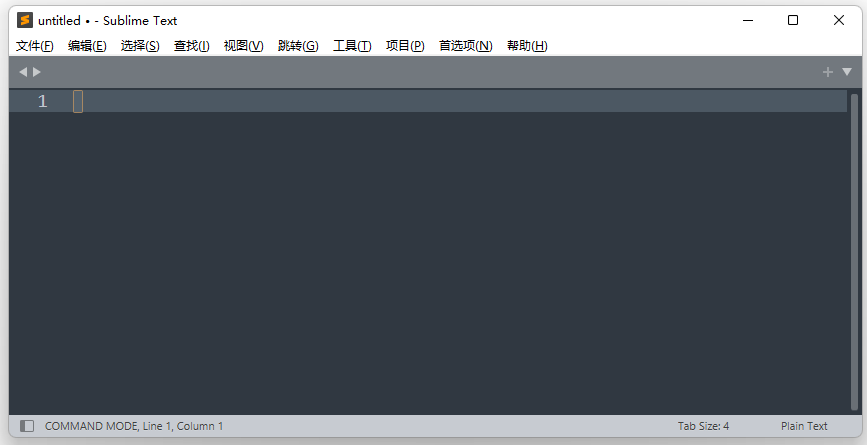
五、安装SideBarMenuAdvanced插件,方法与Emmet相同,不再赘述
#该插件是用来让Sublime4支持支持更好的左侧栏菜单和功能文件->打开文件夹->选择文件夹,目录即可添加到左侧栏中
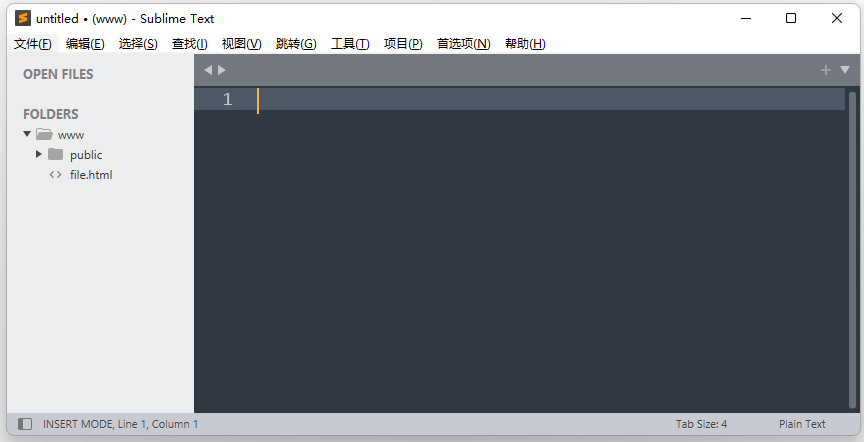
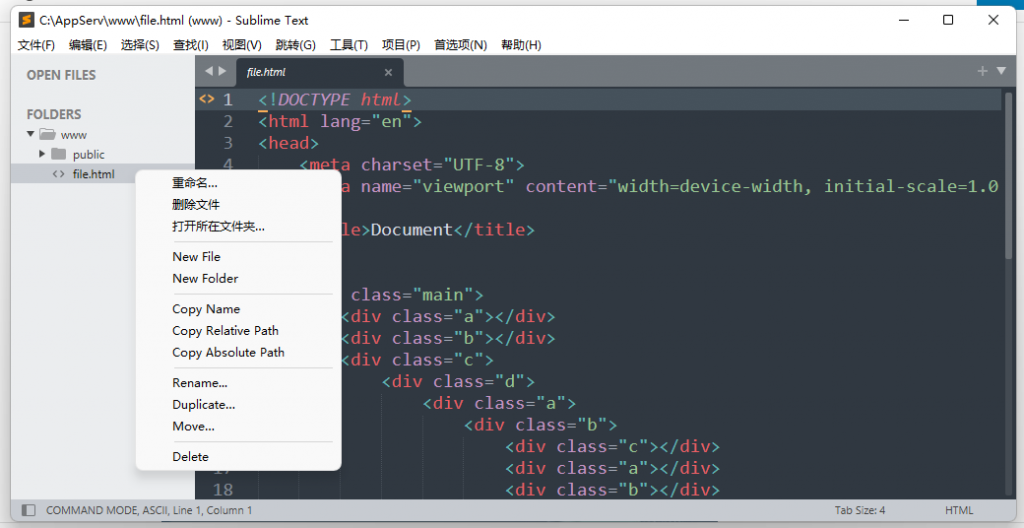
让文件、目录添加、修改、重命名、删除等更为方便简单
六、安装Save Copy As插件,方法与Emmet相同,不再赘述
#该插件优化了Sublime4的文件另存为功能,默认另存为后会覆盖掉原文件,默认打开的是另存为文件,有时候非常不方便直接文件->Save Copy As回车
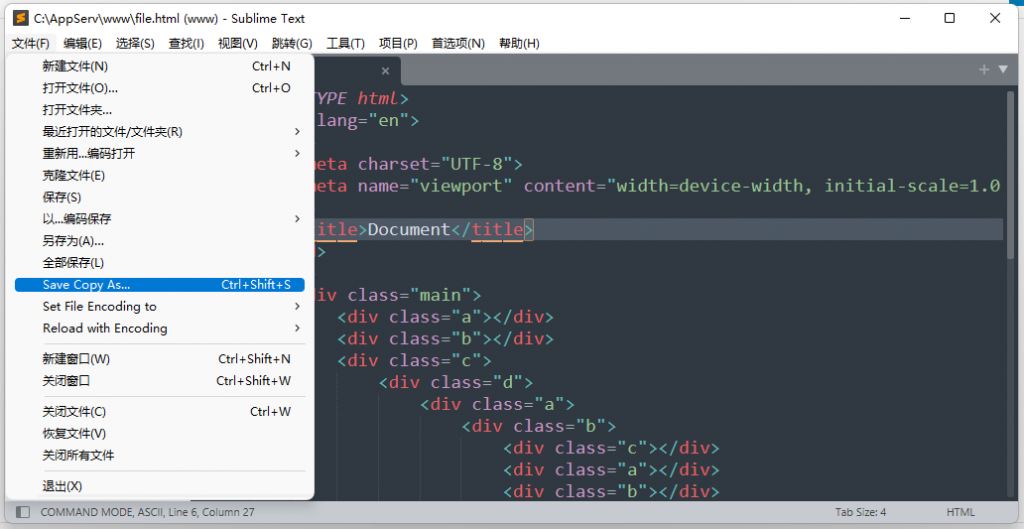
在Sublime的下方可重命名要另存为的新文件名,对于另存为操作非常方便
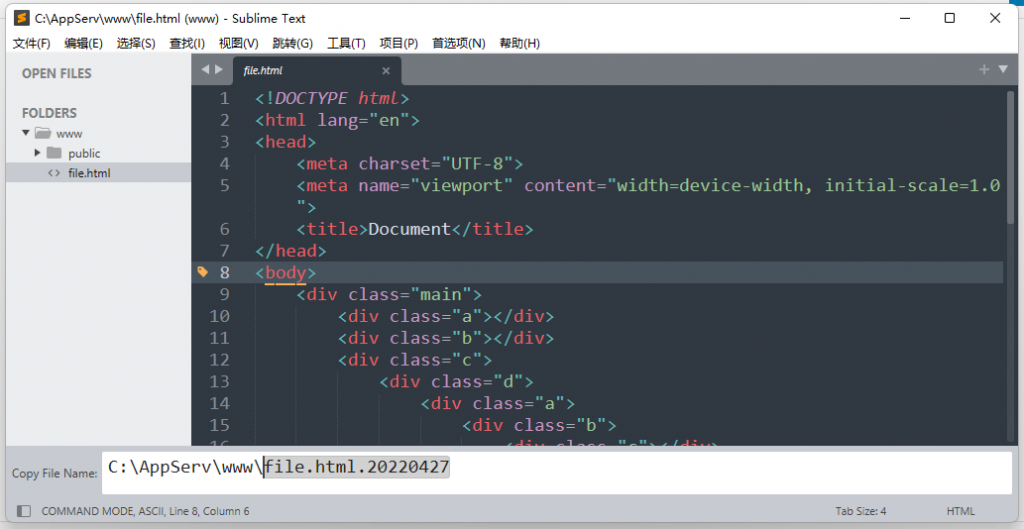
下图为自动另存为的新文件
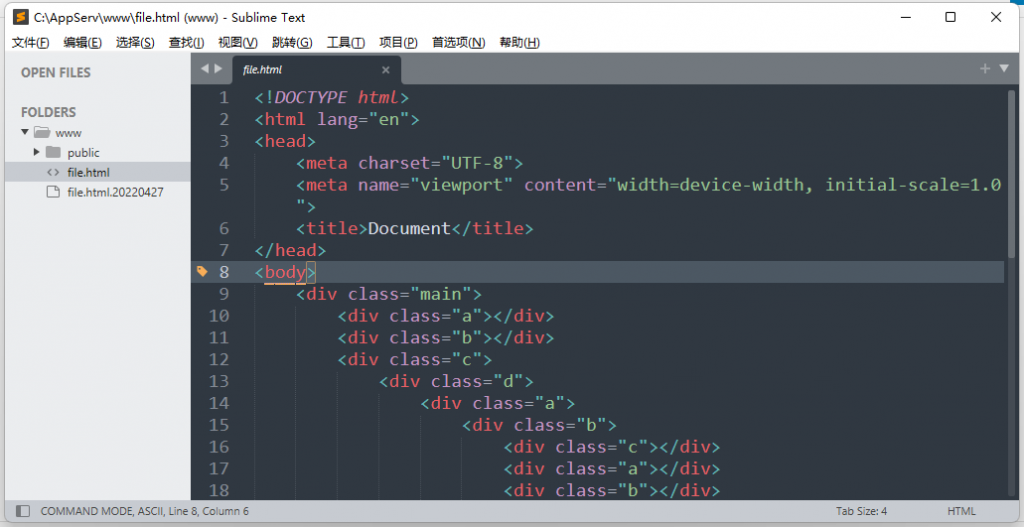
有时候以上的操作方法并不方便,可直接绑定快捷键,ctrl+shift+s来快速完成,首选项->快捷键设置,在右侧文件中写入以下代码即可完成
{ "keys": ["ctrl+shift+s"], "command": "save_copy_as" }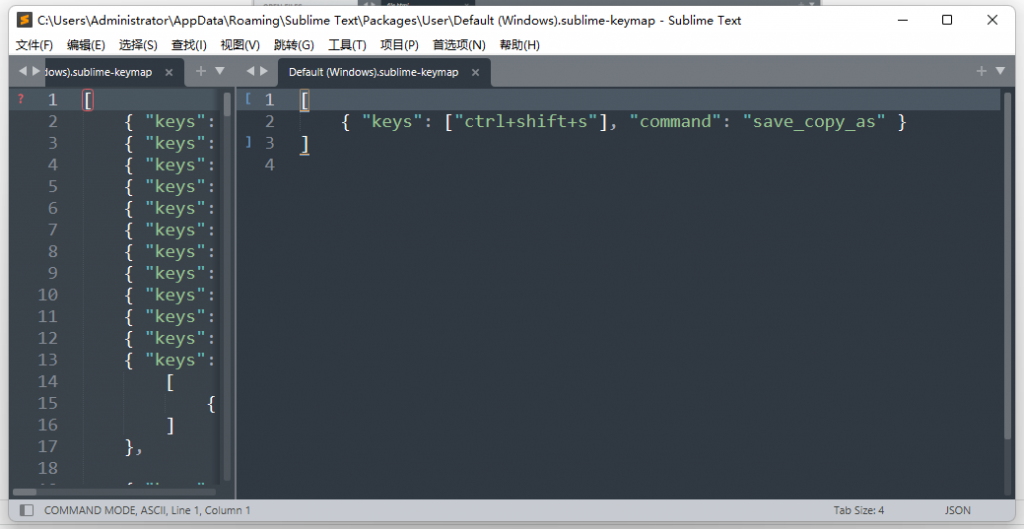
这样可直接使用ctrl+shift+s来快速完成文件的另存为操作
七、安装ConvertToUTF8插件,方法与Emmet相同,不再赘述
#该插件可快速实现文件编码转换,比如转换为GBK或UTF-8编码等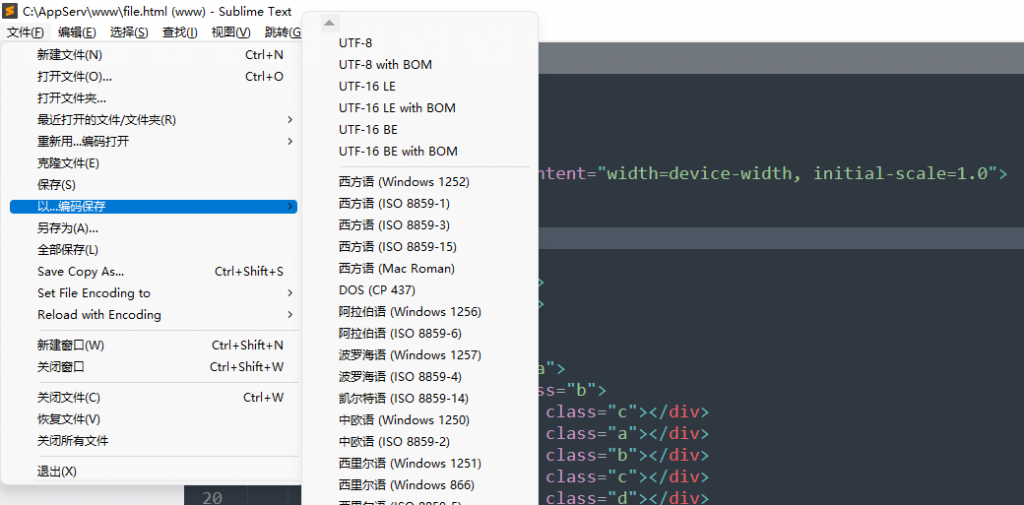
这个插件使用非常简单,直接保存成相应的编码即可完成编码转换
八、安装BracketHighlighter插件,方法与Emmet相同,不再赘述
#该插件可对代码块以及程序区块做出提示,方便开发者查看一个区块内的代码,可以说这个插件非常有用.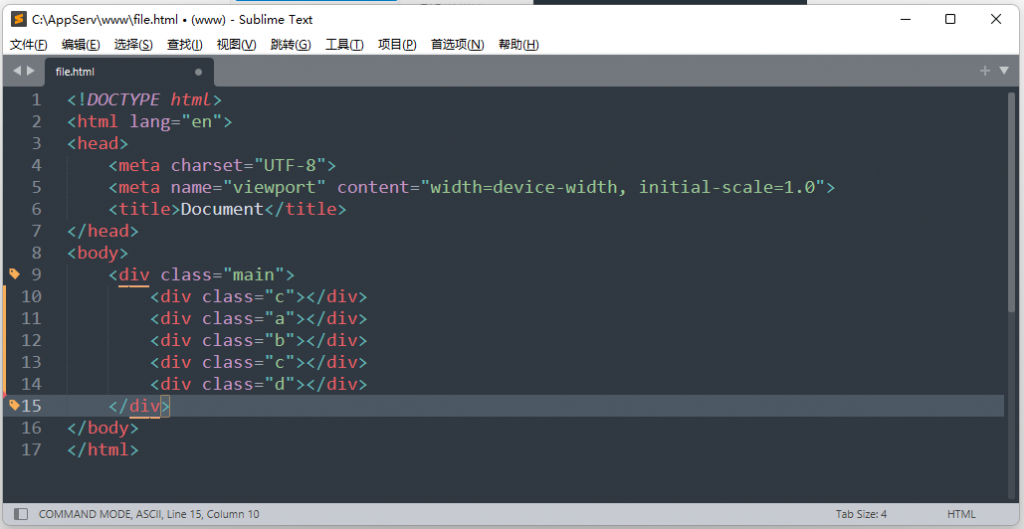
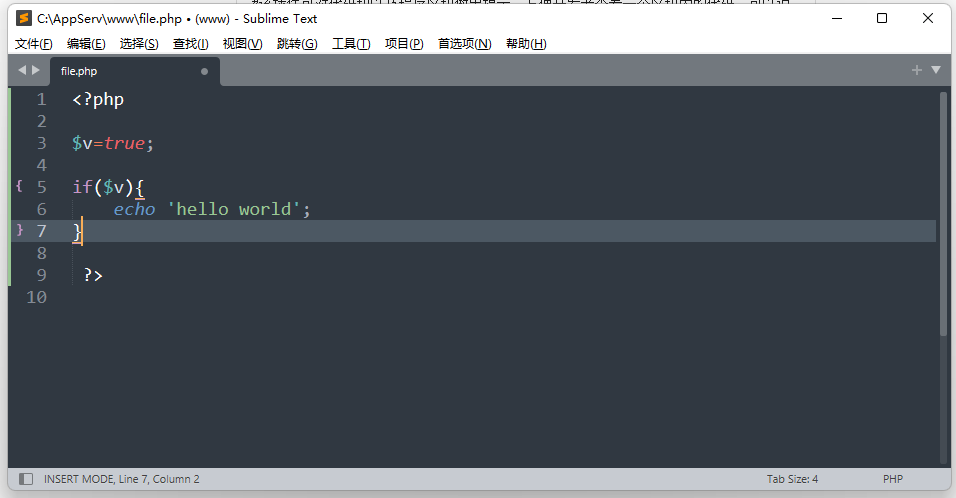
注意看左侧的提示标记.
九、安装Vintageous插件,方法与Emmet相同,不再赘述
#该插件让Sublime4支持末行模式.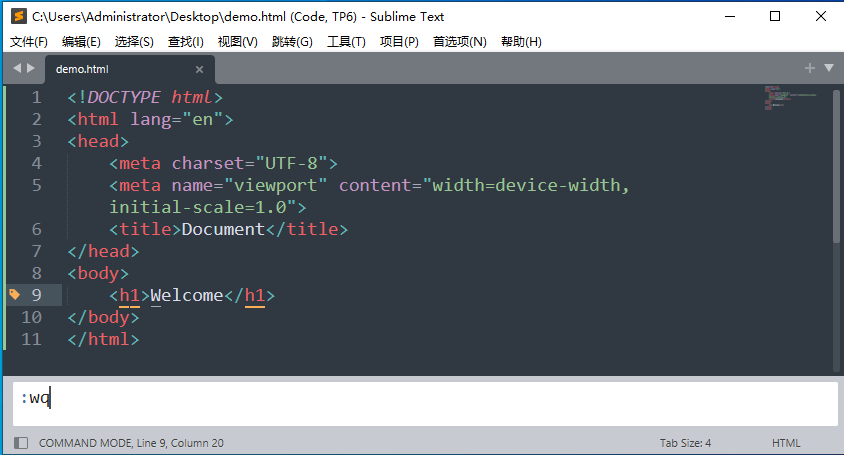
Sublime4中有很多新特性等着大家去发现,常用新特性可看一下我的下一篇博客.十、以下是我的亲自录制的Sublime4开发编辑器专业详细课程,请参考:

http://www.yzmedu.com/course/493,感谢大家对云知梦的支持与认可,谢谢.
发表评论